„iOS 16“ suteikia naujų ir patobulintų „Wi-Fi“ funkcijų jūsų „iPhone“ – štai kaip jas tvarkysite
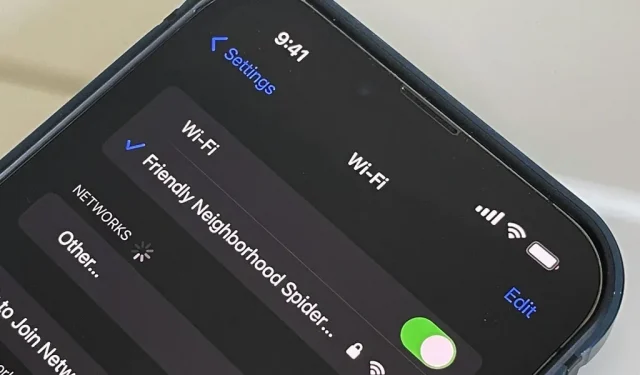
Daugelį metų „Android“ teikė paprastus būdus peržiūrėti visus „Wi-Fi“ tinklus, prie kurių anksčiau buvote prisijungę, ir netgi galite matyti išsaugotus slaptažodžius paprastu tekstu. Naudodama „iOS“ ir „iPadOS 16“, „Apple“ pagaliau suteikia mums panašų būdą peržiūrėti išsaugotus „Wi-Fi“ viešosios interneto prieigos taškus, kopijuoti jų slaptažodžius ir ištrinti senus, nebūdami šalia jokių viešosios interneto prieigos taškų.
Jei norite tvarkyti naujus „Wi-Fi“ nustatymus savo „iPhone“ ar „iPad“, jums reikės „iOS 16“ arba „iPadOS 16“, kurie nebus išleisti visiems iki šio rudens. Tačiau galite iš anksto išbandyti naujas funkcijas prisijungę prie iOS 16 arba iPadOS 16 beta versijos, jei nenorite laukti.
Peržiūrėkite tinklus, prie kurių anksčiau buvote prisijungę
„iOS“ ir „iPadOS 16“ versijose „Apple“ leidžia peržiūrėti visus „Wi-Fi“ tinklus, prie kurių prisijungė ir įsiminė jūsų „iPhone“ arba „iPad“. Jei „iCloud Keychain“ įjungta visuose jūsų „Apple“ įrenginiuose, netgi galėsite matyti tuose kituose įrenginiuose išsaugotus „Wi-Fi“ tinklus. Pavyzdžiui, galite naudoti „iPhone“, kad matytumėte visus „Mac“ ar „iPad“ išsaugotus tinklus.
Prieš naudodami „iOS“ ir „iPadOS 16“, „Mac“ kompiuteryje galėjote naudoti „Keychain Access“, kad rastumėte kai kuriuos tinklus iš „iPhone“ ar „iPad“, jei „iCloud“ visuose įrenginiuose buvo įjungta „Keychain Access“. Dabar galite peržiūrėti visus ankstesnius tinklus, kuriuos „iOS“ arba „iPadOS“ išsaugojo tiesiai „iPhone“ ar „iPad“.
Norėdami pamatyti visus išsaugotus tinklus, eikite į Nustatymai -> „Wi-Fi“ -> Redaguoti. Tada prisijunkite naudodami „Face ID“, „Touch ID“ arba slaptažodį, kad gautumėte prieigą. Visos įsimintos „Wi-Fi“ viešosios interneto prieigos taškai bus skiltyje „Žinomi tinklai“.
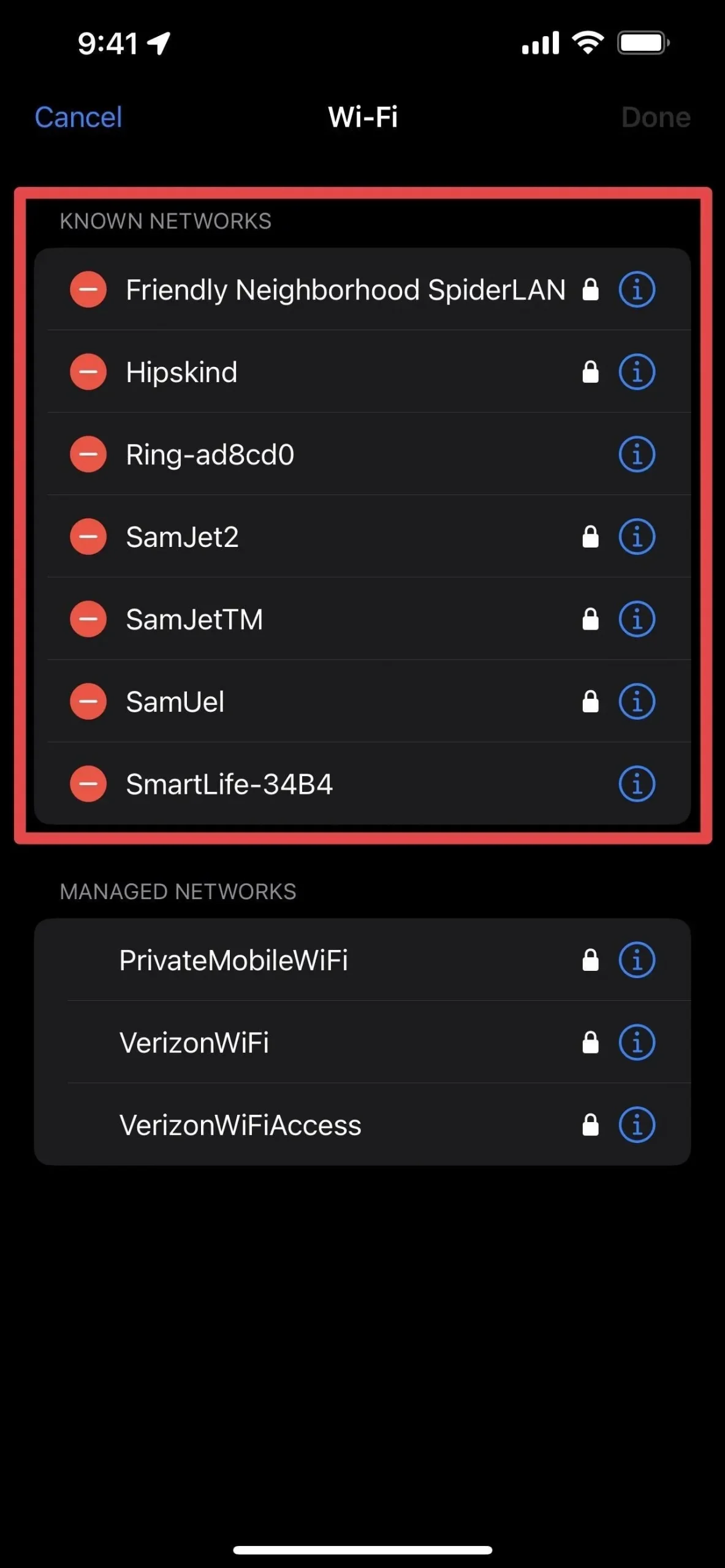
Ištrinkite tinklus, prie kurių anksčiau buvote prisijungę
Taip pat galite pašalinti bet kurį žinomą „Wi-Fi“ viešosios interneto prieigos tašką, nebūdami šalia jo ir neprisijungę prie jo. Pavyzdžiui, jei atostogavote ir naudojote viešbučio „Wi-Fi“, galite peržiūrėti ir ištrinti tą tinklą iš savo „iPhone“ ar „iPad“, kad ateityje jis automatiškai nebandytų prie jo prisijungti. Tikėtina, kad slaptažodžiai vis tiek skirsis.
„iOS“ ir „iPadOS 15“ ir senesnėse versijose galite pašalinti „Wi-Fi“ tinklą iš savo „iPhone“ ar „iPad“ peržiūrėję jo informaciją (i) „Wi-Fi“ nustatymuose ir pasirinkę Pamiršti šį tinklą. Vis tiek galite tai padaryti naudodami „iOS“ ir „iPadOS 16“, tačiau, kaip ir senesnėse programinės įrangos versijose, turite būti šalia tinklo, kad pamatytumėte tai savo nustatymuose.
Galite iš naujo nustatyti tinklo nustatymus per Nustatymai -> Bendrieji -> Perkelti arba Atstatyti -> Atstatyti, kad ištrintumėte visus tinklus ir pradėtumėte iš naujo, tačiau tai per daug, jei norite ištrinti tik vieną tinklą. Be to, jis trikdo kitus nustatymus, pvz., „iPhone“ pavadinimą, neautomatinius patikimus sertifikatus, tarptinklinį ryšį ir visus nustatytus VPN. Taip pat galite pasiekti ir pašalinti tinklus iš „iCloud Keychain“ naudodami „Mac“, bet galite rasti ne visus tinklus.
Štai kodėl naujasis „Wi-Fi“ nustatymų meniu Redaguoti yra toks puikus. Peržiūrėdami „Wi-Fi“ redagavimo parinktis spustelėkite minuso piktogramą, esančią šalia tinklo, kurį norite ištrinti, tada spustelėkite Ištrinti ir Atlikta.
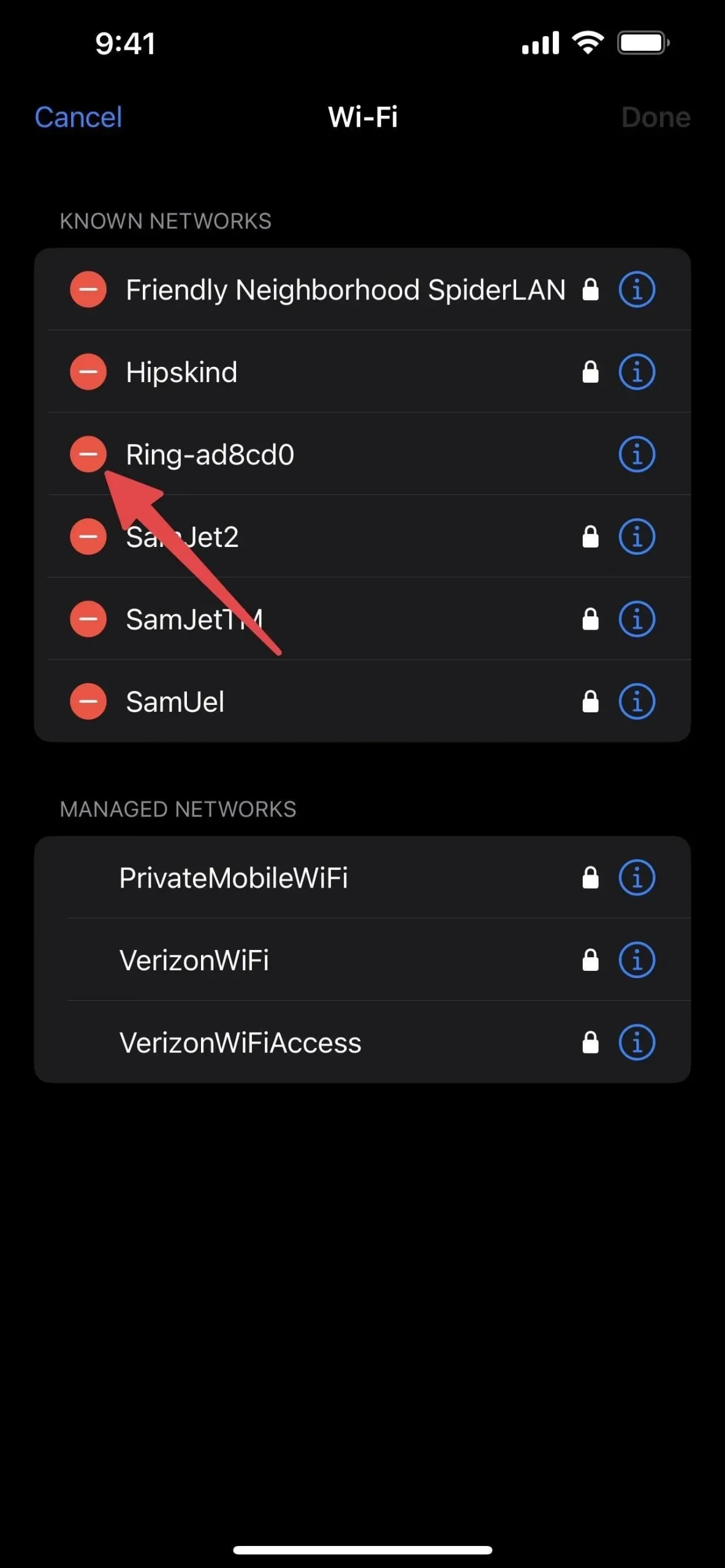
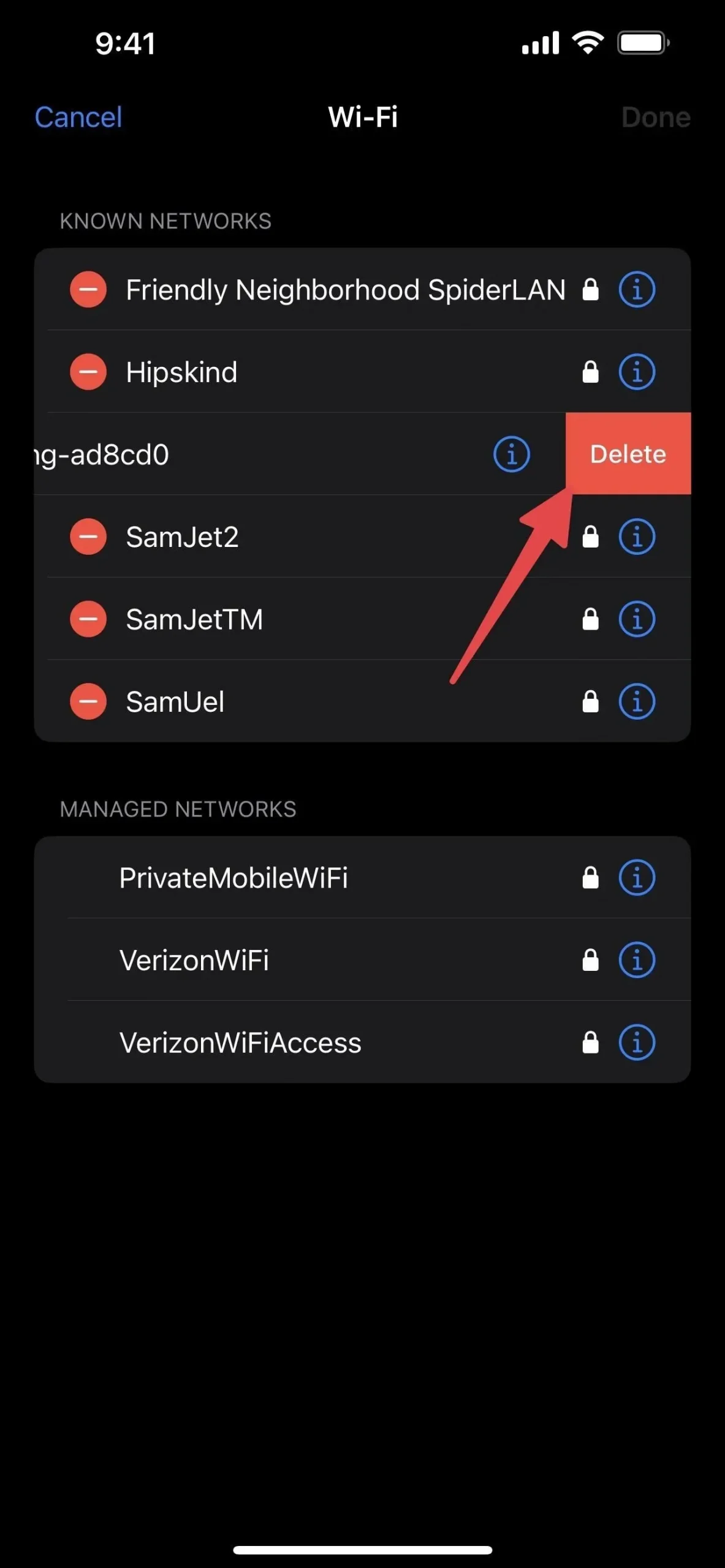
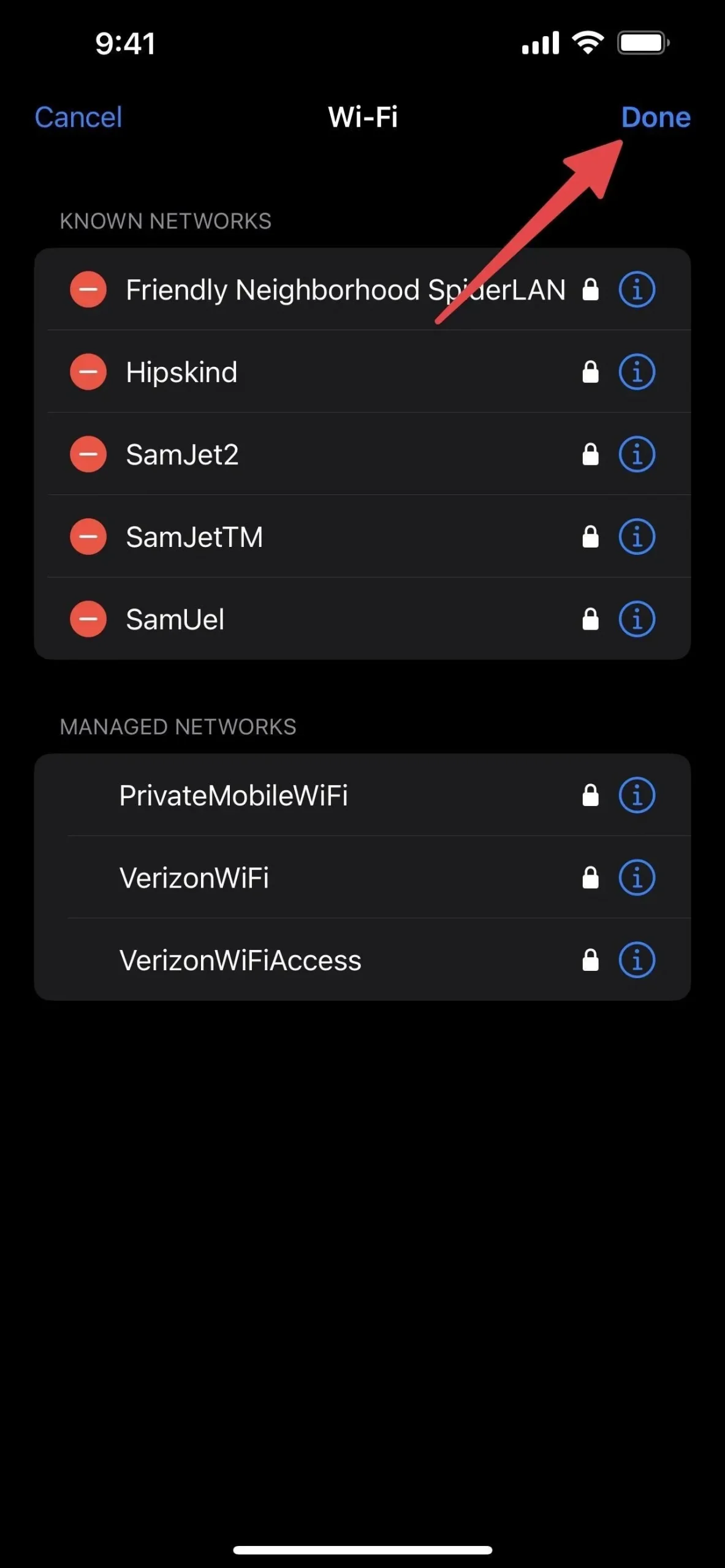
Jei visuose prie iCloud prijungtuose įrenginiuose įjungėte „iCloud Keychain“, būsite paraginti patvirtinti ištrynimą, nes jis pamirš tinklą visuose įrenginiuose. Spustelėkite „Ištrinti“, kad patvirtintumėte.
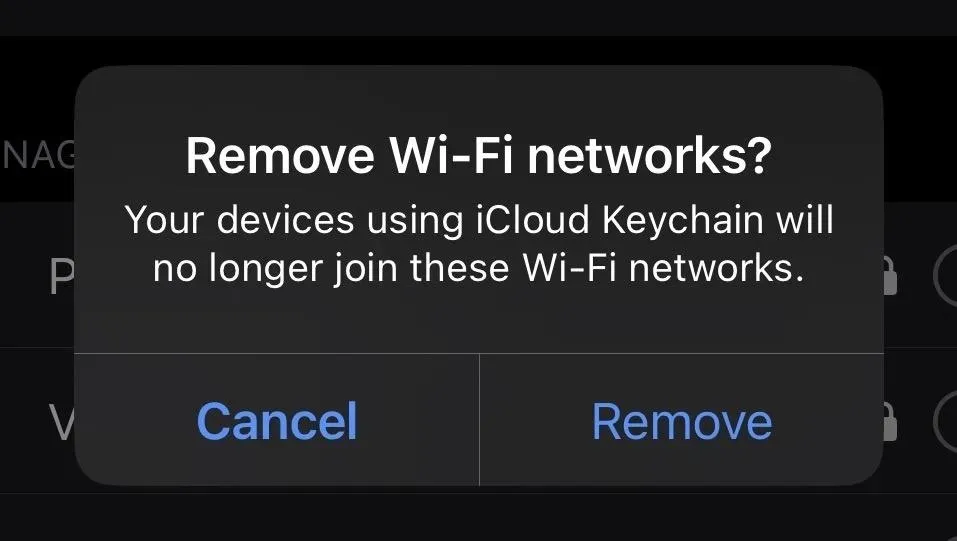
Peržiūrėkite ir nukopijuokite žinomų „Wi-Fi“ tinklų slaptažodžius
Kita puiki „iOS“ ir „iPadOS 16“ „Wi-Fi“ funkcija yra galimybė peržiūrėti ir nukopijuoti „Wi-Fi“ tinklo, kuriame šiuo metu naudojatės, arba bet kurio žinomų tinklų sąraše esančio tinklo slaptažodį. Jei įjungėte „iCloud Keychain“, taip pat galite peržiūrėti ir kopijuoti slaptažodžius iš bet kurio įrenginio.
Prieš „iOS“ ir „iPadOS 16“ galėjote matyti ir kopijuoti „Wi-Fi“ slaptažodžius iš „Mac“ į „Keychain Access“, tačiau vienintelis dalykas, kurį galėjote padaryti „iPhone“ ar „iPad“, buvo akimirksniu bendrinti dabartinį tinklo slaptažodį su netoliese esančiais draugais ir šeima. nematant jo paprastu tekstu.
Eikite į „Settings“ -> „Wi-Fi“, bakstelėkite informacijos mygtuką (i) šalia tinklo, prie kurio esate prisijungę, tada bakstelėkite naują „Slaptažodžio“ lauką, kuris pritemdo simbolius taškais. Jūsų „iPhone“ arba „iPad“ autentifikuos jus naudodami „Face ID“, „Touch ID“ arba jūsų prieigos kodą, atskleisdami slaptažodį paprastu tekstu. Kai atsidarys slaptažodis, taip pat pasirodys parinktis „Kopijuoti“, kad galėtumėte nukopijuoti slaptažodį į mainų sritį.
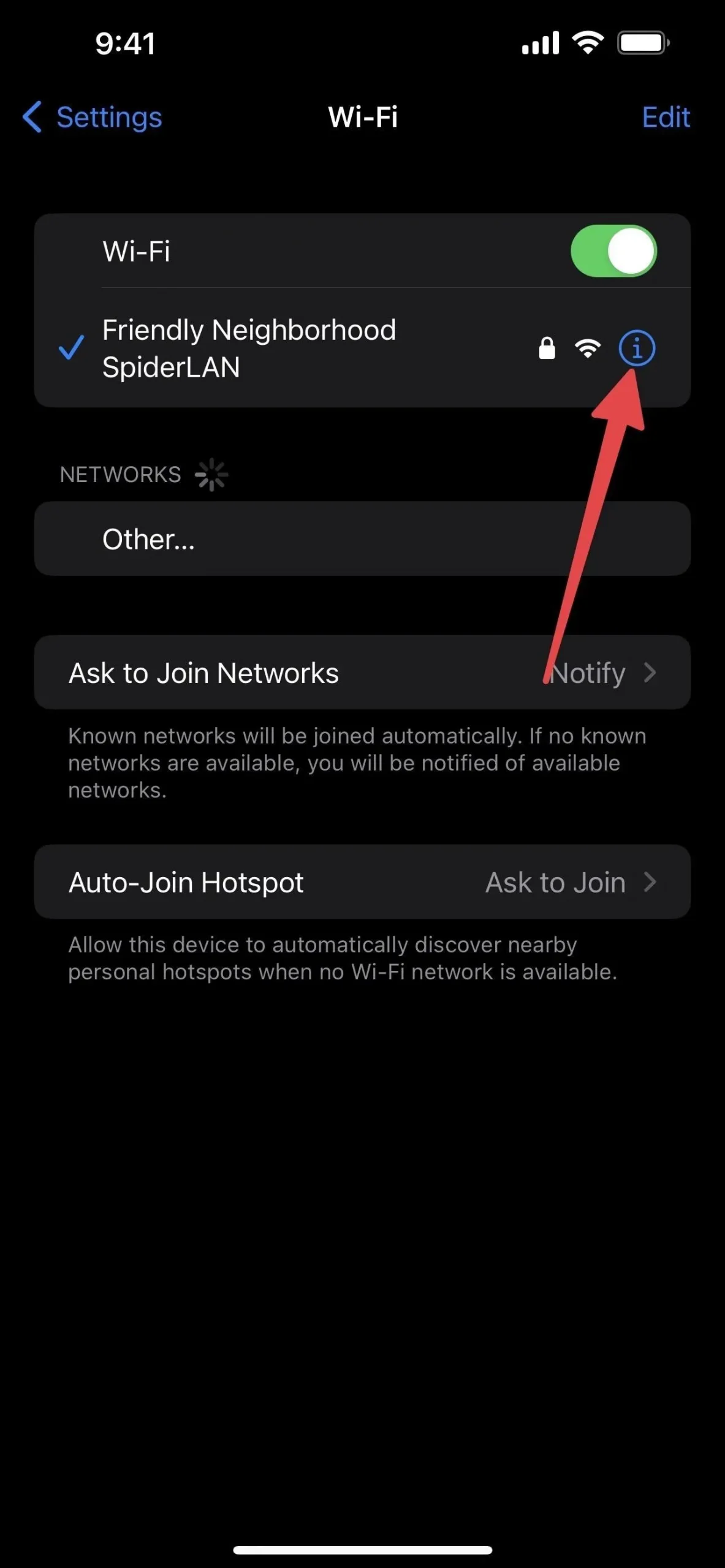
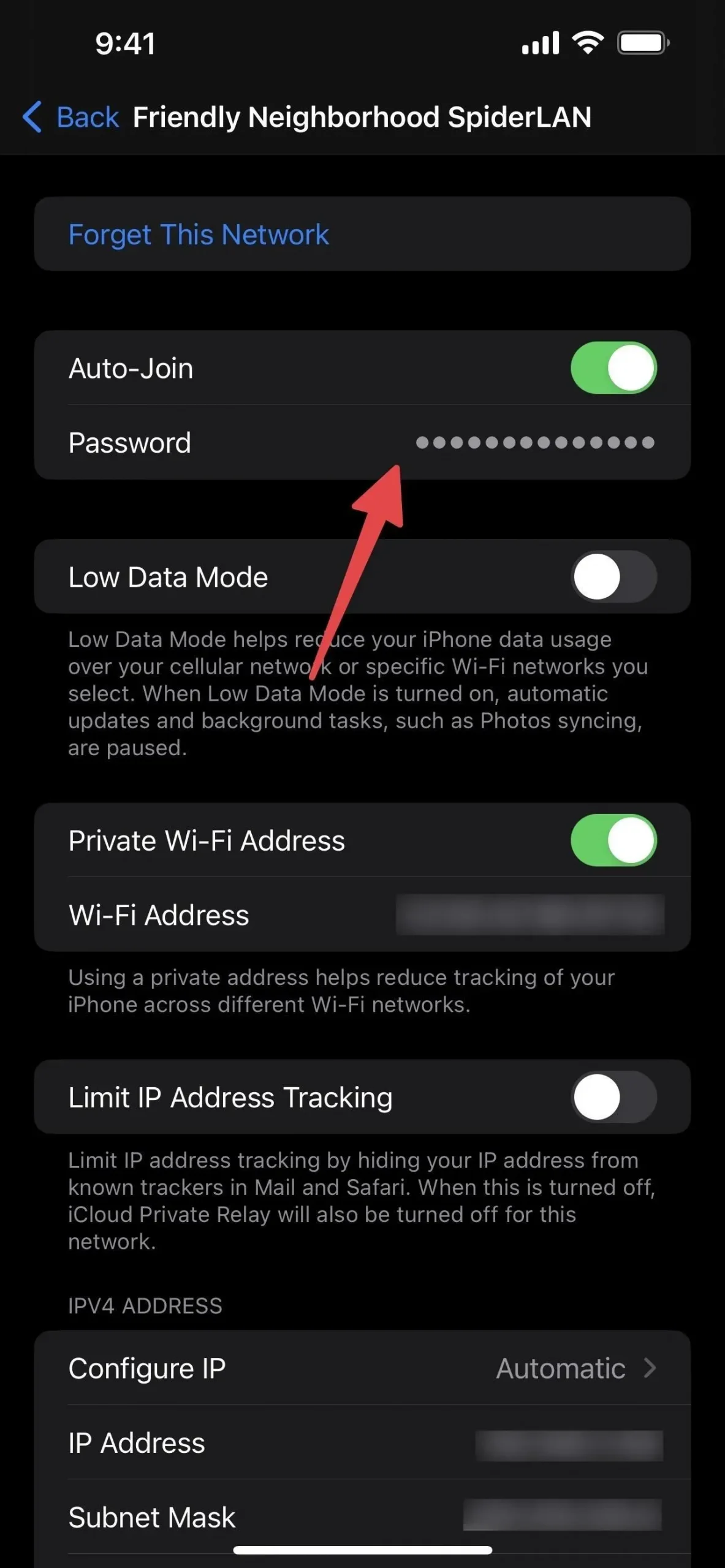
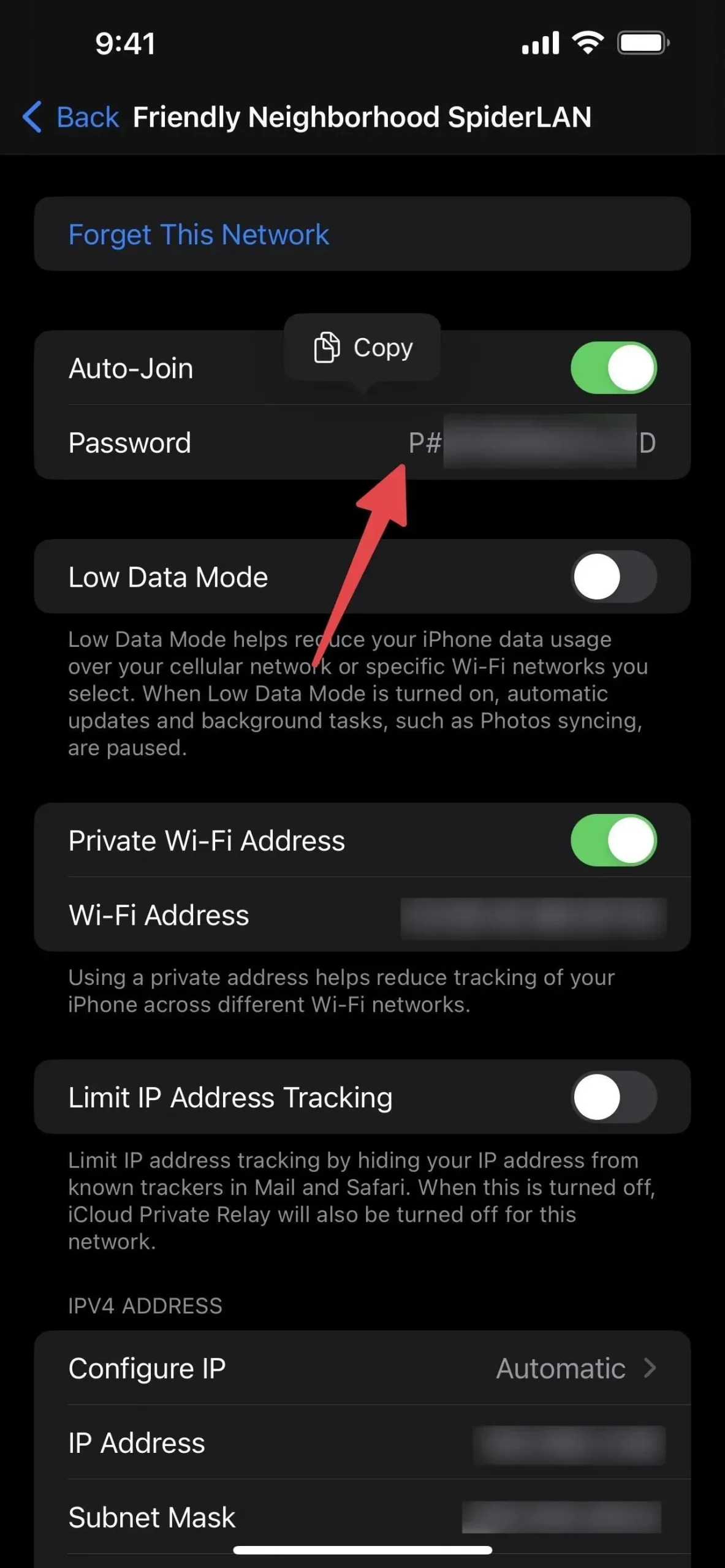
Išsaugotų tinklų procesas yra toks pat, tik jūs turite būti meniu Redaguoti „Wi-Fi“, kad rastumėte visus žinomus „Wi-Fi“ tinklus. Jei nematote viešosios interneto prieigos taško lauko „Slaptažodis“, greičiausiai tinklas nėra saugus ir norint prisijungti nereikia slaptažodžio.
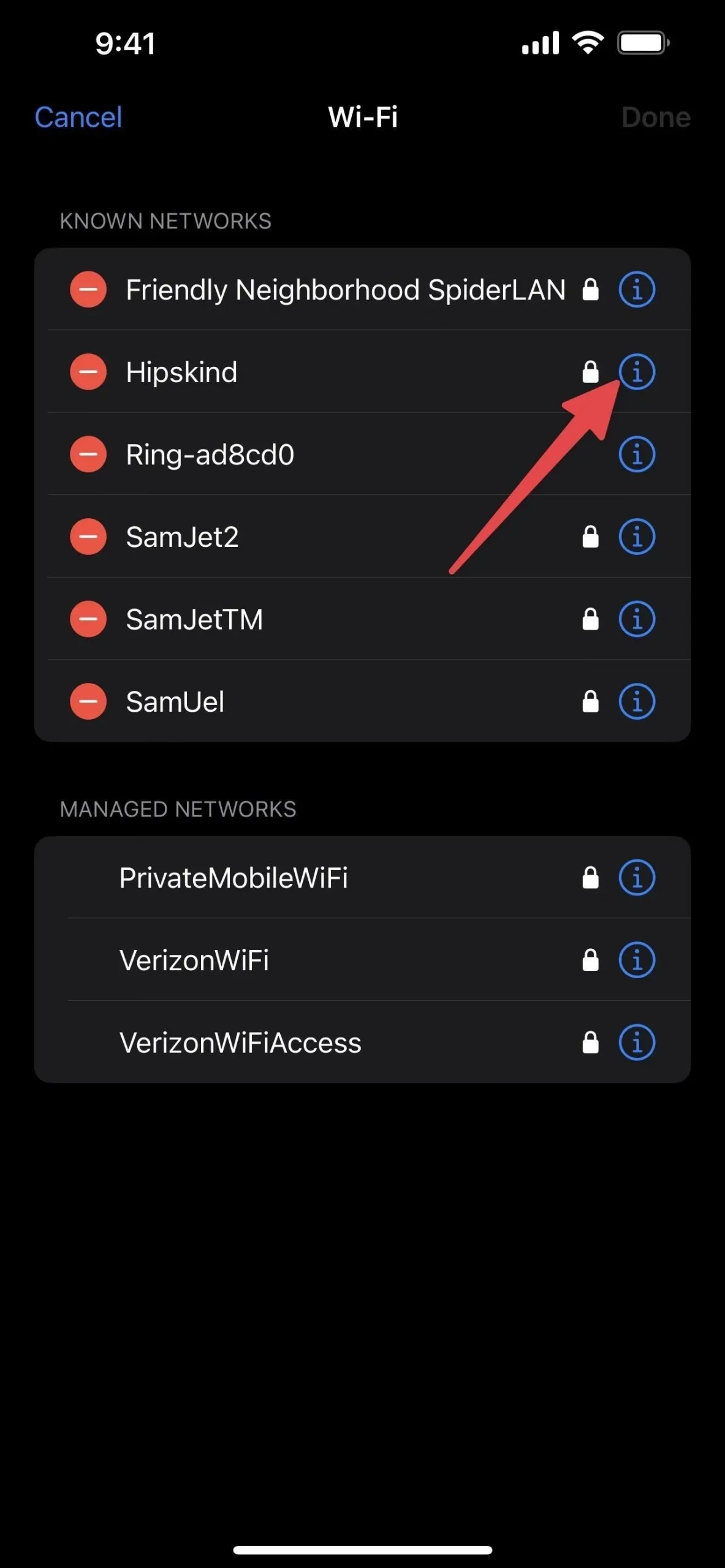
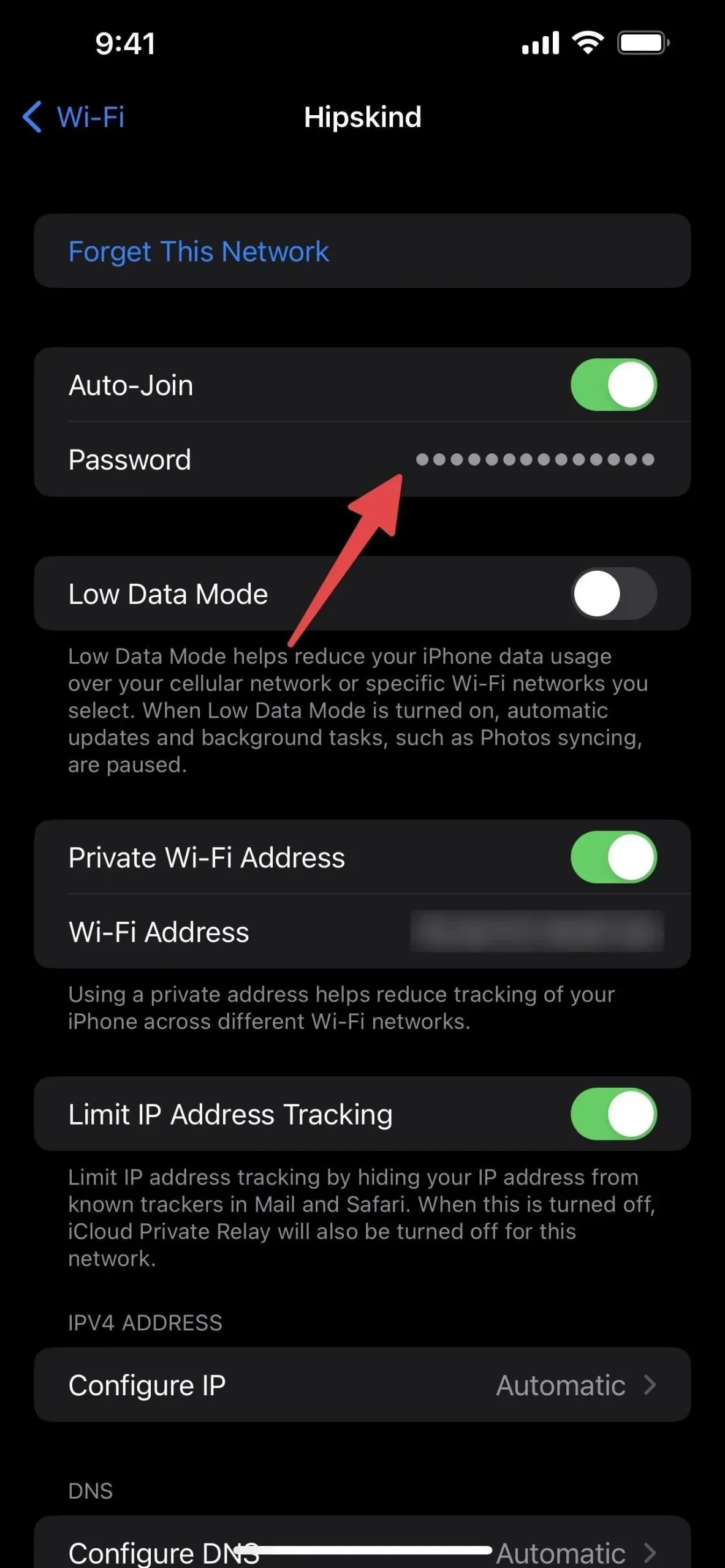
Peržiūrėkite valdomus tinklus iš savo operatoriaus
„Wi-Fi“ nustatymų rengyklėje taip pat matysite valdomus tinklus. Šie tinklai buvo automatiškai pridėti prie jūsų įrenginio per jūsų operatoriaus arba konfigūracijos profilį, todėl negalite jų pašalinti arba pamiršti Redagavimo nustatymuose.
Pavyzdžiui, jei naudojate „Verizon“, galite matyti „VerizonWiFiAccess“ ir „PrivateMobileWiFi“. AT&T galite matyti „attwifi“ ir „AT&T Wi-Fi Passport“. Tai yra prieigos taškai, kuriuos operatoriai naudoja srautui iš savo korinio tinklo perkelti.
Skirtingai nuo žinomų tinklų, negalite jų ištrinti / pamiršti arba peržiūrėti slaptažodžių.




Parašykite komentarą